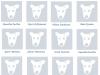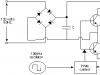Компьютерные клавиатуры, представляющие собой устройства для управления вводом текстовой и цифровой информации при помощи клавиш, представлены широким ассортиментом видов. При их покупке рекомендуется анализировать соответствие стоимости, эксплуатационных параметров и возможностей.
Критерии выбора
Современные устройства ввода информационной базы классифицируются по определенным признакам. К основным критериям их оптимального выбора, определяющим их удобство и эффективность в работе, относятся:
- способ подключения к ПК;
- конструкция и количество клавиш;
- тип и форма корпуса клавиатуры;
- дизайн устройства;
- цветовой оттенок корпуса устройства, клавиш и букв алфавита;
- компания - производитель;
- цена изделия.
Разновидности компьютерных клавиатур
Широкий ассортимент устройств, управляющих вводом текстовой и цифровой информации, включает следующие виды клавиатур:
- По способу подключения к ПК различают проводные и беспроводные клавишные панели. Для эффективной работы первого вида изделий необходимы шнуры USB или PS/2. Устройства второго вида способны передавать информацию без проводов на расстоянии 8- 15 метров от специального приемного устройства на частоте 2,4 ГГц. Их оптимизация в области энергопотреблении привела к значительному увеличению сроку службы элементов питания.
- По типу ввода информации различают компьютерную клавиатуру с коротким и длинным шагом нажатия клавиш. Первый вид устройств отличается высокой скоростью и удобством набора текста или цифр.
- Клавиатура также классифицируется по функциональности и количеству клавиш. Различают:
- 83-клавишное устройство PC и XT;
- 84-клавишное устройство АТ;
- 101 и 104- клавишное расширенное устройство для ввода информации;
- мультимедийную клавиатуру, дополнительные клавиши которой предназначены для управления функциями из сферы мультимедиа;
- игровые периферийные устройства для удобства геймеров, развлекающихся перед монитором компьютеров;
- виртуальные клавиатуры, которые эмитируются специальными программами и не подлежат физическому осязанию.
- По типу конструкций и механизма клавиш для набора букв и цифр различают следующие типы компьютерных клавиатур:
- долговечные механические устройства, у которых металлические пружины обеспечивают возврат кнопок после их нажатия;
- полумеханические устройства, которые отличаются металлическими контактами и резиновыми куполами, предназначенных для возврата клавиш на место;
- мембранные устройства, у которых контакты защищены слоем пластиковой пленки, нажатие клавиш приводит к замыканию двух мембран, а резиновые купола возвращают их в начальное положение.
- По типу корпуса клавиатуры классифицируются на:
- типичные стандартные модели АТ;
- эргономичные панели, позволяющие исключать заболевания суставов рук и позвоночника;
- гибкие устройства, которые отличаются возможностью сворачиваться в рулон и занимать немного места при транспортировке.
- Нестандартные виды компьютерных клавиатур рассчитаны на особую категорию покупателей. В их перечень внесены:
- лазерные устройства ввода букв и цифр;
- портативные панели с самыми необходимыми клавишами;
- проекционные клавиатуры, представляющие собой оптические проекции на поверхности, которые заменяют панели с клавишами;
- виртуальные клавиатуры, которые эмитируются специальными программами и не подлежат физическому осязанию;
- панели с подсветкой клавиш, предоставляющие возможность работать за компьютером в ночное время без осветительных приборов;
- дизайнерские изделия, выполненные по специальным заказам и привлекающие внимание необычной формой, вкраплениями дерева, драгоценных металлов или камней.
Широкий ассортимент моделей компьютерных клавиатур позволяет подобрать лучшую модель устройства ввода, в соответствии с требованиями самых взыскательных пользователей ПК.
Разнообразие современных клавиатур поражает - складные, сенсорные, беспроводные, с различными цветами подсветки и с кучей дополнительных клавиш - в выборе можно запутаться. Но все же есть у всех клавиатур (кроме, пожалуй, сенсорных и проекционных) одна общая особенность - это тип переключателей: то есть механизм, при срабатывании которого клавиатура понимает, что вы нажали определенную клавишу и передает соответствующий сигнал системе. Различных типов переключателей множество, и именно они влияют как на удобство при печати, так и на размер клавиш и вообще всей клавиатуры. Рассмотрим основные типы переключателей немного ближе.
Резиномембранные (или просто мембранные) клавиатуры
Пожалуй, самые дешевые клавиатуры, с целой кучей недостатков. Принцип работы прост: под каждой клавишей есть проводящие дорожки, но в разомкнутом виде. Над местом разрыва контакта находится резиновый купол, вверху которого есть кусочек токопроводящей резины. При нажатии на клавишу она продавливает купол, и кусочек резины замыкает контакты:
Для того, чтобы клавиши не болтались, каждая из них помещена в отдельную шахту, так что ход клавиш в итоге составляет 3-4 мм.
Минусов у таких клавиатур хватает - во-первых, для замыкания контакта клавишу нужно нажать полностью, так что печатать на таких клавиатурах тихо не получится. Во-вторых, со временем мембрана может стать или более твердой, или более мягкой, что может привести как к неприятным тактильным ощущениям (одни клавиши могут нажиматься легче/тяжелее других), так и вообще к невозможности печати - даже максимальное нажатие на клавишу не приводит к контакту. В-третьих, реализовать подсветку таких клавиатур достаточно сложно: обычно подсвечивают всю подложку под всеми клавишами, а в сами клавиши встроен «волновод» - прозрачный пластик. Увы - это приводит к тому, что часть букв на клавишах будет освещена неравномерно, но, в принципе, разобрать символы на клавишах ночью можно.
С массовым распространением ноутбуков производители клавиатур поняли, что нужно что-то делать: ведь у мембранной клавиатуры ход составляет 3-4 мм, а общая толщина может достигать и полутора сантиметров - для ноутбука это много. Поэтому решено было изменить механизм клавиатуры - вместо шахты стали использовать два пластиковых контура, зацепленных друг на друга, так что итоговая форма стала напоминать ножницы:
Такая конструкция позволила серьезно уменьшить толщину клавиатуры - теперь она могла составлять всего 6 мм при ходе клавиш в 1-2 мм. Проблемы остались по сути все те же, что и у мембранной клавиатуры - со временем мембрана теряет эластичность, что приводит к невозможности нормально набирать текст. Зато теперь решилась другая проблема - с подсветкой: так как клавиши стали ближе к подложке со светодиодами, то теперь символы на них подсвечиваются в основном равномерно.
Клавиатура-бабочка
Время не стоит на месте, и уже для ноутбуков клавиатура толщиной в 5-6 мм становится роскошью. И для своего нового тонкого MacBook Apple разработала новый тип переключателей - бабочку: теперь переключатель состоит из двух пластиковых рамок, которые при работе двигаются, как крылья бабочки:

Это позволило уменьшить толщину клавиатуры на 40%, но зато принесло массу проблем: во-первых, клавиатура стала неразборной: то есть залили ее пивом - меняйте ее всю, снять клавиши и почистить ее не удастся. Во-вторых, ход клавиш стал меньше миллиметра, а ощущения при печати стали приближаться к ощущениям от сенсорной клавиатуры - не всем это нравится. В-третьих, из-за короткого хода клавиатура со временем начинает залипать из-за попавшей под клавиши грязи: увы, прочистить ее бывает нелегко. Из плюсов - опять же из-за короткого хода ушла проблема утечки света между клавишами, так что теперь подсвечиваются только символы на самих клавишах и ничего больше.
Любите работать в дороге, но места для полноценной клавиатуры в рюкзаке нет? Не проблема - можно купить... гибкую клавиатуру, которую легко можно свернуть в рулон: 
Принцип действия тут прост и чем-то схож с мембранной клавиатурой, но без мембраны - токопроводящая резинка находится внизу самой клавиши, и при нажатии она замыкает контакт на плате:
Чаще всего такие клавиатуры встречаются в домофонах, калькуляторах, джойстиках и т.д. Печатать на них не очень удобно, подсветку тоже реализовать непросто (обычно просто подсвечивается вся плата, а кнопка делается полупрозрачной - в итоге в темноте клавиша светится, а вот краска на ней кажется черной - не самый лучший вариант, но проблем с распознаванием символов точно нет). Единственный ее плюс - ее легко сделать гибкой и полностью водозащищенной (резина же). Но кроме 2.5 гиков вряд ли кто ее использует, так что в продаже найти такую клавиатуру трудновато (Яндекс.Маркет говорит о всего одной модели).
Механическая клавиатура
Царь-клавиатура, где для каждой клавиши есть собственный механический переключатель и отдельный светодиод подсветки. В итоге цена таких клавиатур крайне дорогая (обычно выше 100 долларов), но и ощущения от печати наилучшие: нажатие распознается где-то с середины хода, всегда есть четкий «стук», а ресурс «механики» на порядок выше, чем у «мембранки» - несколько десятков миллионов нажатий. Принцип работы прост - клавиша имеет поршень, на который надета пружинка, и небольшой язычок сбоку. При нажатии пружинка сжимается, и язычок замыкает контакт где-то на половине хода:
Увы - не обошлось и без минусов. Первый заключается в том, что светодиод подсветки расположен вверху клавиши, так что английские символы он подсвечивает хорошо, а вот расположенные ниже русские - нет. Вторая проблема - полное отсутствие какой-либо защиты от влаги - если мембрану нетрудно сделать водонепроницаемой, то с механикой это не так. Ну и последняя проблема - толщина: так как там внутри полноценный механизм, то, увы, толщина клавиатуры зачастую оказывается порядка 2 см - так что в ноутбуки ее поставить невозможно (исключение - 5 см супер-геймерские монстры, но это скорее переносные системные блоки, чем ноутбуки).
Нет, не та, которая всплывает на экране вашего смартфона, хотя принцип схож: клавиатурой выступает обычный сенсорный экран, на котором отображаются клавиши. За исключением китайских поделок, такую клавиатуру пока что можно встретить только в ноутбуке Lenovo Yoga, но, думаю, это идею подхватят и другие производители:

Плюсы очевидны - можно вывести любую клавиатуру, которая только душе угодно, с любым цветом и размером клавиш, различными раскладками и символами. Но, увы, плюсы на этом заканчиваются: нет никакой тактильной отдачи (вибро плохо для этого подходит), и невозможно печатать вслепую. Но сам концепт, конечно, интересен.
Выглядит, скорее, как футуристический концепт, но такую клавиатуру уже можно купить. Принцип действия прост: с помощью лазеров на ровную поверхность проецируется сетка клавиш, и вся клавиатура освещена инфракрасным светом. Как только вы подносите палец к «клавише», то отраженный свет фиксируется специальным сенсором, который и высчитывает координаты нажатия, после чего сопоставляет их с координатами каждой из клавиш:
Разумеется, проблем у таких клавиатур полно: во-первых, море случайных нажатий. Во-вторых, не подходит любителям печатать сразу несколькими пальцами - если последовательно идущие клавиши расположены друг за другом, то велик шанс просто перекрыть пальцем на верхней клавише нижнюю (ведь свет через палец не проходит). В-третьих, все по понятным причинам должно происходить на ровной поверхности, и на ней же должен стоять сам излучатель. Короче говоря - такая клавиатура скорее игрушка, чем рабочий инструмент.

Вот в общем-то и все типы клавиатур, которые вы можете найти в продаже, хотя, скорее всего, вам будут попадаться только мембранные, механические и ножничные.
На такие мелкие детали как клавиатура многие при покупке компьютера обращают мало внимания и решение обычно принимается исходя из цены и внешнего вида, а зря.
Мало кому понравятся плохо работающие или неудобно расположенные кнопки на клавиатуре. Как правильно выбрать это важное для работы и нервной системы устройство читайте в этой статье. Удивительно, но после выбора материнской платы для меня это было самой сложной задачей, так как вся конфигурация уже подобрана, а подходящей по всем параметрам клавиатуры вдруг нет на складе…
Для офисного компьютера (документы, интернет) достаточно будет самой простой клавиатуры A4Tech, которые даже в нижнем ценовом диапазоне обладают хорошим качеством.
Клавиатура A4Tech KR-750 Black USB
Для длительного набора текста лучше взять клавиатуру эргономичной формы с большими клавишами. Также хорошо если будет подставка для рук. Такие клавиатуры можно найти среди брендов Microsoft и Logitech, а также более бюджетных A4Tech, Sven и Gigabyte.
Клавиатура A4Tech KB-28G Black USB
Для мультимедийного компьютера (видео, музыка, простые игры) лучше взять клавиатура с дополнительными клавишами для управления плеерами, браузером и другими приложениями. Подходящие модели есть у A4Tech, Genius, Zalman и самых бюджетных брендов Defender и Sven, которые лучше рассматривать в последнюю очередь.
Клавиатура Microsoft Natural Ergonomic Keyboard 4000 Black USB
Для игр лучше обзавестись геймерской клавиатурой с программируемыми клавишами. Также хорошо если будет подставка для рук. Рекомендуемые бренды Logitech, Mad Catz, Razer, COUGAR, SteelSeries, ROCCAT и более бюджетные Zalman, A4Tech, Genius, Gigabyte.
Клавиатура A4Tech B254 Black USB
2. Типы клавиатур
Офисная – недорогая клавиатура для работы с документами без каких-либо дополнительных клавиш и функций.

Эргономичная – клавиатура с удобными клавишами и формой для длительной работы с текстом.

Мультимедийная – клавиатура в основном домашнего назначения с дополнительными клавишами, позволяющими изменять громкость, управлять проигрывателями, браузером, запускать различные приложения нажатием одной кнопкой и совершать некоторые другие действия. Подобная клавиатура является самой удобной для домашнего компьютера.

Игровая – клавиатура, ориентированная прежде всего на использование в играх, с удобным для этого расположением и размером клавиш, иногда с прорезиненными клавишами, подставкой для рук и некоторыми дополнительными функциями, используемыми в играх.

Для медиацентров – компактная клавиатура для управления медиацентрами на основе компьютера. Так же такую клавиатуру можно использовать при необходимости для ноутбука.

3. Конструкция клавиатуры
Стандартная – обычная полноразмерная клавиатура, как одна из изображенных выше.
Компактная – маленькая клавиатура для медиацентра (как изображена выше) либо узенькая и маленькая клавиатура для использования на маленьком столе.

Складная – клавиатура, предназначенная для частого переноса, например в небольшом рюкзачке.

Настраиваемая – конструкция подстраивается под нужды пользователя. Такими клавиатурами пользуются некоторые геймеры.

Резиновая – легкая сворачивающаяся клавиатура, которую могут носить с собой специалисты по настройке сетевого, банковского и другого оборудования.

Водонепроницаемая – если в прайсе или на сайте производителя написано, что клавиатура водонепроницаемая, то это еще не значит, что ее можно мыть под струей проточной воды. Обычно имеется ввиду, что под клавишами имеются сливные отверстия через которые чай, который вы случайно прольете, выльется на стол и это не должно повредить клавиатуру.
4. Конструкция клавиш
Мембранная – основной тип конструкции клавиш. Клавиши такой клавиатуры имеют большую или среднюю высоту и благодаря особой конструкции такие клавиатуры более прочные и лучше защищены от попадания внутрь влаги, пыли и всякого мусора (типа крошек, семечек и т.п.). Такой тип клавиатуры не очень хорошо подходит для быстрого профессионального набора текста.

Ножничная (островная) – низкопрофильная конструкция клавиш. Такая клавиатура используется на ноутбуках и является более компактной. Она более хрупкая и не защищена от попадания внутрь влаги, пыли и мусора, что может привести к выходу ее из строя. Качественная клавиатура такого типа может обеспечить быстрый набор текста.

Механическая клавиатура – имеет более высокое качество, но стоит значительно дороже. Она хорошо подходит для профессионального набора текста и игр. Но многие модели не имеют дополнительных клавиш и подставки для рук.

Есть также полноценные и удобные механические клавиатуры для игр, но стоят они еще дороже.

Механические клавиатуры оснащаются разными переключателями. Наиболее популярными являются Cherry MX.
Для игр (без отклика)
- Cherry MX Black – для профессиональных геймеров (жесткие)
- Cherry MX Red – для простых игроков (более мягкие)
- Cherry MX Speed – быстрые (с коротким ходом)
Для набора текста (с откликом)
- Cherry MX Blue – для легкого набора текста (мягкие)
- Cherry MX Green – для любителей стучать по клавишам (жесткие)
Универсальные (игры, текст)
- Cherry MX Brown – для легкого нажатия на клавиши (мягкие)
- Cherry MX Clear – для тех кто сильно нажимает на клавиши (упругие)
- Cherry MX Silent – тихие (издают меньше шума)
Таким образом, каждый может выбрать для себя то, что ему больше подходит.
Обратите внимание на размер клавиш. Для того, что бы клавиатурой было удобно пользоваться желательно, что бы левый Shift был в два раза длинней клавиш с буквами, клавиша Enter – в два раза выше, а клавиши со стрелочками должны быть такого же размер как клавиши с буквами и вынесены в отдельный блок. Иначе пользоваться клавиатурой будет не так удобно, хоть при наборе текста, хоть в играх.

Удобно, если клавиатура имеет подставку для рук, которая может быть съемной или выглядеть как продолжение корпуса клавиатуры. Но это увеличивает ее размер и не всегда приемлемо, если у вас очень узкий стол или вы используете выдвижную полку для клавиатуры.
На мультимедийных и игровых клавиатурах есть дополнительные клавиши, которые обычно группируются в зависимости от назначения.
Регулировка громкости – очень полезные кнопки, которыми я пользуюсь постоянно, позволяющие сделать звук громче, тише или отключить совсем не трогая регулятор на колонках и не используя мышку. Особенно полезно во время просмотра видео или игр, когда рабочий стол не доступен.

Управление аудио проигрывателем – позволяют переключать треки, ставить и снимать музыку с паузы. Если вы любите слушать музыку, то это может быть очень удобно.

Управление браузером – позволяют переходить на следующую, предыдущую, домашнюю страницу, останавливать и возобновлять загрузку страниц, открывать панель ссылок, почтовую программу. Лично я ими не пользуюсь.

Запуск приложений – позволяют запускать самые популярные приложения, такие как проигрыватель, проводник, калькулятор, иногда блокнот, Word, Excel и некоторые другие программы. Я часто запускаю с помощью этих клавиш калькулятор и проводник, это не обязательно, но я почему-то привык.

Копирование/вставка – позволяют скопировать текст и затем вставить его в другое место без использования специальных сочетаний клавиатуры и меню различных программ. Не являются обязательными.

Управление питанием – выключение компьютера и сон. Обычно я отключаю в операционной системе действие при нажатии на эти клавиши, так как часто они нажимаются случайно, что может привести к закрытию всех окон и выключению компьютера. Но если они расположены так, что их случайное нажатие исключается, то можно ими пользоваться, но я не считаю их присутствие обязательным.

Клавиши и колесики для прокрутки содержимого окон на экране в разных направлениях (вверх-вниз, влево-вправо). В принципе эти же действия обычно можно выполнять с помощью колесика мыши и такие элементы управления редко встречаются на клавиатурах.

На некоторых клавиатурах дополнительные клавиши реализованы в комбинации со специальной клавишей Fn (как на ноутбуках), которую нужно нажимать вместе с ними. Это экономит пространство на клавиатуре, но не так удобно, как при наличии отдельных кнопок. Обычно эти клавиши имеют значки соответствующие их дополнительным действиям, окрашенные в какой-то цвет.

Программируемые клавиши – в основном присутствуют на игровых клавиатурах и требуют установки специальной программы для этой клавиатуры. На эти кнопки можно назначить различные сочетания клавиш, что бы упростить их использование в играх.

Самыми полезными являются клавиши управления громкостью и проигрывателем, так как они используются в то время, когда рабочий стол может быть недоступен или нежелательно переключение между окнами. Остальные клавиши могут быть полезны неопытным пользователям, которые еще не умеют пользоваться сочетаниями клавиш и долго ищут ярлык какой-либо программы.
Кроме этого любая клавиатура должна иметь индикаторы: CapsLock, NumLock и ScrollLock. В противном случае вам трудно будет понять почему вы не можете войти куда-то под своим паролем, не работает набор цифр или клавиатура ведет себя неадекватно.

6. Вес и подставка
Также большое значение имеет вес и качество подставки. Тяжелые клавиатуры меньше прогибаются и устойчивее. Резиновые ножки предотвращают скольжение, а выдвижные позволяют изменить угол наклона для большего удобства.

7. Интерфейс подключения
Старые клавиатуры подключались к компьютеру через разъем PS/2.

Большинство современных клавиатур имеют разъем USB.

Если вы покупаете клавиатуру для довольно старого компьютера, то лучше берите с разъемом PS/2, так как с клавиатурой USB у вас может не получиться даже зайти в BIOS, не говоря уже об использовании диска восстановления. Старые материнские платы имели два разъема PS/2 – отдельно для клавиатуры и мыши.

Современные материнские платы могут не иметь таких разъемов, либо иметь один совмещенный, в который можно подключить клавиатуру или мышь, или и то и другое через специальный переходник.

При выборе клавиатуры обращайте внимание какой она имеет разъем PS/2 или USB. Если PS/2, то убедитесь, что у вашей материнской платы есть такой разъем.
Обратите внимание на длину провода клавиатуры, чтобы он дотянулся до вашего системного блока и не подключался внатяжку. Оптимальная длина провода клавиатуры 1.8-2 м.
8. Беспроводные клавиатуры
Клавиатура может быть беспроводной. В таком случае она работает от батареек, которые нужно менять раз в 6-12 месяцев. Беспроводная клавиатура может подключаться по радиоканалу или Bluetooth.
Радиоканал – самый распространенный тип подключения беспроводной клавиатуры. В этом случае к USB разъему компьютера подключается специальный приемник.

Отсутствие проводов – это удобно и эстетично, но менее надежно и стоит несколько дороже. Дело в том, что радиоприемник клавиатуры работает на той же частоте, что и Wi-Fi (2,4 ГГц), поэтому никто не может гарантировать, что при наличии у вас или ваших соседей Wi-Fi роутера ваша клавиатура будет работать стабильно. Иногда наблюдаются кратковременные разрывы связи между клавиатурой и приемником. Это не всегда можно увидеть при обычной работе, но сильно заметно в играх, когда вы часто теряете управление на время порядка 1 секунды, но это бывает фатально… В принципе, если вы приобретете беспроводную клавиатуру таких, зарекомендовавших себя брендов как Logitech (Лоджитэк) или Microsoft, то вероятность возникновения таких проблем будет минимальна. Но для игр все же лучше использовать классический проводной вариант.
Bluetooth – честно говоря сомнительный способ подключения клавиатуры. Во-первых, для него все равно потребуется приемник, во-вторых – эта технология еще менее надежна. Можно, конечно подключить такую клавиатуру к ноутбуку, у которого уже имеется интегрированный Bluetooth адаптер, если вам это так сильно нужно и нет свободного USB разъема для подключения дополнительного приемника. Единственное, где я вижу возможность применения такой клавиатуры – смарт телевизор с Bluetooth адаптером.
9. Подсветка клавиш
Подсветка клавиш – может быть полезна, если вы работаете в темноте, что бы не мешать окружающим или для более полного погружение в игру.

10. Дополнительная функциональность
Клавиатуры могут иметь различные дополнительные функции.
Тачпад – сенсорная панель заменяющая мышь (как на ноутбуках). Может быть полезно на клавиатуре для медиацентра.

Встроенный USB концентратор – в принципе удобная вещь. Клавиатура имеет несколько USB разъемов, к которым можно подключать флешку, внешний диск, мышку и другие устройства.

Аудиоразъемы – для подключения наушников и микрофона, что так же может быть очень удобно.

В этом случае клавиатура может иметь дополнительный кабель для подключения к звуковым выходам компьютера либо встроенную звуковую карту.

IP-телефон – приблуда для звонков через интернет с помощью специальных сервисов. Если вы не представляете что это такое, то вам это не нужно. В принципе, с помощью такой трубки можно звонить и через Skype, но обычно для этого используют веб-камеру, гарнитуру или микрофон.

11. Размер клавиатуры
Если вам нужна удобная клавиатура – не экономьте на размере. Если у вас очень узкий стол, то можно взять клавиатуру поуже, придвинув ее вплотную к монитору на столе останется больше места. Если вы планируете таскать клавиатуру с собой, берите компактную, складную или резиновую. Для мультимедийного центра на основе компьютера подойдет компактная клавиатура с тачпадом или в комплекте с мышью. Для онлайн шутеров опытные игроки предпочитают клавиатуры покороче, чтобы на столе оставалось достаточно места для маневров мышкой.
Такие комплекты в первую очередь преследуют цель экономии, во вторую – единый дизайн. Это актуально как для офисных дешевых проводных вариантов, так и для беспроводных комплектов для домашних компьютеров или медиацентров.
Учтите одну особенность. Часто беспроводной комплект подключается одним приемником, что довольно удобно, но исключает возможность отдельного использования клавиатуры и мыши на разных устройствах.
Конечно, выбор таких комплектов меньше, чем отдельных устройств, но я себе приобрел такой комплект для телевизора всего за 25$. Отдельно это стоило бы на 40% дороже.

13. Материал и цвет корпуса
Все клавиатуры массового производства изготавливаются из пластика, иногда с прорезиненными подставками для рук и некоторыми клавишами. Исключение составляют гибкие резиновые клавиатуры.
Что касается пластика, то он может быть матовый и глянцевый. Матовый пластик более практичен, он не сильно царапается и не блестит. Глянцевый пластик очень подвержен царапинам, на нем хорошо видны отпечатки пальцев и пыль, в результате чего поверхность быстро теряет вид. Хотя для клавиатур это не так критично, как скажем для мониторов.
Что касается цвета, то раньше клавиатуры изготавливались преимущественно белого цвета, сейчас – черного и серебристого. Многие закаленные пользователи, включая меня, долгое время не могли смириться с тем, что стало трудно подобрать клавиатуру аристократичного цвета) Им все казалось, что буквы на них будут плохо читаемы. Так и у меня несколько лет назад пришло время сменить клавиатуру и я бросился в интернет в поисках именно белой расцветки. Долго искал я подходящую модель и вот свершилось. Заказал, доставили, пришел и забрал на складе. Прейдя домой, довольный собой я открыл коробку и о ужас!!! Клавиатура в коробке была черного цвета… Ну и ладно, подумал я, поработаю пару дней и кому-нибудь подарю. И что вы думаете? Мне понравилось! Буквы читаются отлично и клавиатура гармонично вписывается в уже полностью обновленную периферию компьютера (монитор, колонки, мышь уже давно черные). Вот уже несколько лет я пользуюсь этой клавиатурой и не поменяю ее ни на какую другую.
Однако некоторые проблемы при переходе на черный цвет все же остались. Дело в том, что на белых клавиатурах русские буквы имели красный цвет, хорошо отличимый от английских, которые были черными. На черной клавиатуре красные буквы действительно видны хуже. Производители в поисках выхода из положения наносили русские буквы желтым, розовым и некоторыми другими цветами. В конце концов, большинство сошлось к тому, чтобы и английские и русские буквы наносить белым цветом. Это может сбить с толку неопытного пользователя. Я привыкал так – английские буквы важней в компьютере, поэтому всегда сверху, а русские дополнительные – поэтому снизу. Сейчас эта проблема уже не актуальна, так как я хоть и печатаю двумя пальцами, но уже почти не смотрю на клавиатуру)
Хочу еще затронуть один вопрос – способ нанесения букв на клавиши. В дешевых клавиатурах буквы наносятся либо путем плотного приклеивания тонкой пленки с уже нанесенными буквами, либо нанесением краски таким способом, чтобы она въедалась в пластик. В обоих случаях это не достаточно надежно и краска со временем стирается, особенно если у вас грубые (шершавые) пальцы после прополки грядок на даче) В более качественных (не обязательно дорогих) клавиатурах буквы наносятся лазерным способом. Такой вид нанесения очень долговечен, буквы хорошо видны и практически не стираются. За что я и люблю клавиатуры фирмы A4Tech (Эйфотек). И английские и русские буквы, нанесенные лазерным способом, обычно имеют белый цвет.
14. Производители и гарантия
Клавиатуры производит огромное количество производителей и здесь я упомяну только основных из них. Что касается гарантии, то для обычной недорогой клавиатуры желательно, что бы гарантия составляла не менее 1 года, для более дорогих мультимедийных и игровых клавиатур – не менее 2 лет.
Качественные проводные и беспроводные клавиатуры:
- Logitech
- Microsoft
Лучшие игровые клавиатуры:
- Logitech
- Mad Catz
- Razer
- Roccat
- SteelSeries
Неплохие бюджетные клавиатуры:
- A4Tech
- Genius
- Gigabyte
Другие популярные клавиатуры:
- Cougar
- Cooler Master
- Corsair
- Zalman
Клавиатура A4Tech Bloody B254
Клавиатура A4Tech Bloody B418 Black USB
Некоторые люди понятие «клавиатура» ассоциируют исключительно с устройством ввода персональных компьютеров или ноутбуков. На самом деле, смысл этого термина намного шире. Производители электронной техники, вычислительных машин и интеллектуальных систем всегда стремились сделать свою продукцию универсальной, подходящей как можно большему количеству потенциальных пользователей. Как следствие, возникла необходимость создания промежуточных устройств, с помощью которых компьютеру задаются команды.
Сейчас невозможно представить никакую технику без клавиатуры. Бытовые приборы, автомобильные устройства и промышленное оборудование – все многообразие существующих электронных приспособлений от сложнейших агрегатов до привычных пультов дистанционного управления домашней электроники снабжаются кнопочными системами управления того или иного типа.
Основным фактором, по которому различают клавиатуры разного типа, является принцип их действия. Можно выделить две основные категории:
- механические, в которых управление осуществляется физическим замыканием контакта;
- сенсорные, в работе которых используются различные электротехнические свойства материалов и полупроводников и их свойства.
Такое разграничение довольно условно, но для лучшего понимания можно классифицировать в рамках этих двух принятых групп.
Механические клавиатуры
В общем случае принцип действия механических клавиатур схож с работой обычной электрической кнопки. При нажатии на подвижную поверхность происходит замыкание двух контактов, через которые происходит передача логического сигнала к обрабатывающим узлам электронного устройства. Клавиши обычно имеют пружинящие части, возвращающие кнопку в исходное состояние после прекращения нажатия.
Яркий пример подобных систем управления – привычные компьютерные устройства ввода персональных компьютеров или ноутбуков.

Основные достоинства:
- чрезвычайная долговечность (до 50 миллионов нажатий и более);
- удобство работы в связи с высокой тактильностью;
- простота обслуживания.
Основные недостатки:
- высокая цена ввиду сложности производства;
- большие габариты, не позволяющие минимизировать размер общей рабочей поверхности;
- отсутствие герметичности, что приводит к возможному засорению внутренних областей.
Мембранные клавиатуры
Снизить рабочую площадь поверхности клавиатуры позволяют мембранные клавиатуры. Эти устройства взаимодействия с электронными аппаратами по принципу действия аналогичны простым механическим клавиатурам. Единственное — в них отсутствует кнопка как таковая, функции которой выполняют упругие мембраны. Нажатие на мембрану вызывает придавливание токопроводящего контакта, вмонтированного в один из ее слоев к стационарному контакту, расположенному непосредственно на плате электронного устройства.
В качестве примера оборудования, в которых используются клавиатуры мембранного типа, можно назвать пульты дистанционного управления теле- и аудиооборудования, панели программирования других бытовых приборов – микроволновых печей, стиральных машин и тому подобных.
В изготовлении компьютерных клавиатур мембранные технологии сейчас используют редко.
Плюсы мембранных клавиатур:
- невысокая стоимость;
- практически бесшумные;
- возможность полной герметизации;
- возможность минимализировать размер устройства управления.
Отрицательные стороны:
- самый небольшой ресурс из всех существующих видов, что обусловлено износом мембраны;
- низкая чувствительность, уменьшающаяся со временем эксплуатации;
- плохая тактильность работы.

Ножничные клавиатуры
По своей сути устройства ввода данных подобного типа – это гибрид обычной механической клавиатуры с мембранной. С одной стороны кнопки снабжены специальным приспособлением, напоминающим классический тип с небольшим отличием. Вместо упругой мембраны, контакт наносится на специальный шток.
Перемещение клавиш осуществляется нехитрым механизмом — скрещенные пластины, соединённые между собой посередине подвижным шарниром. В целом все устройство напоминает ножницы — отсюда и пошло название.
Основные достоинства:
- не самая высокая цена;
- отличная тактильная отдача, позволяющая проводить скоростной набор;
- высокая долговечность, мало уступающая механическим разновидностям;
- малошумная работа.
Отрицательные стороны:
- свойственная механическим клавиатурам проблема больших габаритов — не каждое оборудование возможно оснастить подобным устройством ввода информации;
- чувствительность от попадания влаги.

Емкостные сенсоры
Миниатюризация современных устройств вызвала необходимость создания нового типа клавиатур. Одним из решений явилось применение емкостных сенсоров, которые используются в большинстве гаджетов, планшетов и смартфонов.
Толщина таких сенсоров может быть всего несколько миллиметров.
Упрощенно принцип действия можно описать следующим образом. Вся рабочая поверхность разбита на множество (от 1000 до нескольких миллионов) сегментов. Каждый сегмент содержит микроконденсатор — радиоэлектронный прибор, имеющий определённую ёмкость. Нажатие на сегмент приводит к изменению ёмкости. Этот факт фиксируется микропроцессором, который обрабатывает это по заложенной программе.
В заключении
Необходимо отметить, что не всегда понятие «выбор типа клавиатуры» имеет место. Так, среди тонкоэкранных устройств разнообразия практически никакого не существует. Точно такая же ситуация и с бытовыми приборами, где преимущественно используются мембранные кнопочные панели. Однако, если говорить об устройствах взаимодействия с процессорами персональных компьютеров, тогда лучше останавливаться на ножничных. В них максимально сочетаются высокое качество конструктивного решения с приемлемой для большинства ценой.
В беспроводных клавиатурах используются три основных вида соединения, а именно соединение Bluetooth, инфракрасное соединение и радиочастотное соединение.
Клавиатуры, имеющие радиочастотное соединение, получают питание от аккумулятора или через кабель USB, который используется для подзарядки клавиатуры. Клавиатуры с инфракрасным соединением должны находиться в радиусе действия устройства принимающего сигнал. Клавиатуры с радиочастотным соединением имеют больший радиус действия, чем клавиатуры с инфракрасным соединением. В клавиатурах с соединением Bluetooth используется технология Bluetooth, обеспечивающая больший радиус действия, чем у клавиатур с радиочастотным и инфракрасным соединением. Клавиатуры с радиочастотным соединением обеспечивают большую мобильность, чем клавиатуры с соединением Bluetooth и с инфракрасным соединением.
Проводные клавиатуры
PS/2 и USB – две разновидности проводного соединения, соединяющие клавиатуры с компьютерами. Клавиатуры с соединением PS/2 получили наибольшее распространение. Это – самые дешевые клавиатуры, представленные на рынке в настоящее время. Клавиатуры с соединением USB подсоединяются к процессору с помощью универсальной последовательно проводной шины.
Остальные разновидности клавиатур по типу соединения отличаются высокой ценной, и для их установки требуется дорогое программное обеспечение.
В зависимости от типа корпуса клавиатуры делятся на:
Традиционные (стандартные) – обычные AT-клавиатуры;
Эргономичные. Конструкции клавиатур данного типа учитывают естественное положение рук во время набора (в таких конструкциях клавиатура преломлялась в центре, клавиши находились под прямым углом к естественному положению кистей рук при наборе). Эргономичная клавиатура дает возможность повысить производительность и избежать опасности некоторых хронических заболеваний.
Гибкие. Название говорит само за себя (гибкую клавиатуру можно легко скатать в рулон)
Первые модели гибких клавиатур появились в 2002 году. К преимуществам гибких клавиатур также можно отнести высокую влаго- и пылезащищенность (если клавиатура загрязнилась – достаточно промыть ее под струей воды).
Виды компьютерных клавиатур по функциональности:
1)Проекционная клавиатура - разновидность компьютерной клавиатуры, представляющая собой оптическую проекцию клавиатуры на какую-либо поверхность, на которой и производится касание виртуальных клавиш. Клавиатура отслеживает движения пальцев и переводит их в нажатия клавиш. Большинство разработанных систем может функционировать также как виртуальная мышь и даже как виртуальная музыкальная клавиатура пианино. Предлагаемая к продаже система P-ISM, реализующая проекционную клавиатуру в сочетании с небольшим видеопроектором, является портативным компьютером размером с пишущую ручку. Главный недостаток такой клавиатуры - невозможность печати в любых условиях, например на улице.
2) Портативные клавиатуры – делают упор на размеры. Кнопки оставлены только самые необходимые, все расстояния между ними сведены к минимуму. Данный вид клавиатур довольно редок, хоть и кажется, что он часто может быть очень к месту.
3) Игровые клавиатуры – создаются специально для геймеров. В них все кнопки расположены для большего кпд, а также их зачастую на много больше, чем в клавиатуре стандартного типа. Также часто встречаются дополнительные примочки в виде подцепляющихся элементов или различного рода подсветок.
4) Виртуальные клавиатуры не являются физически осязаемыми. Это клавиатуры, эмитированные специальными программами. Одной из таких программ является программа Comfort Keys Pro.
Принцип действия клавиатуры. Клавиатура относится к стандартным средствам персонального компьютера. Её основные функции не нуждаются в поддержке специальными системными программами (драйверами). Необходимое программное обеспечение для начала работы с компьютером уже имеется в микросхеме ПЗУ в составе базовой системы ввода-вывода (BIOS ), и поэтому компьютер реагирует на нажатия клавиш сразу после включения.
Принцип действия клавиатуры заключается в следующем.
При нажатии на клавишу (или комбинацию клавиш) специальная микросхема, встроенная в клавиатуру, выдает так называемый скан-код.
Скан-код поступает в микросхему, выполняющую функции порта клавиатуры. (Порты – специальные аппаратно-логические устройства, отвечающие за связь процессора с другими устройствами). Данная микросхема находится на основной плате компьютера внутри системного блока.
Порт клавиатуры выдает процессору прерывание с фиксированным номером. Для клавиатуры номер прерывания – 9.
Получив прерывание, процессор откладывает текущую работу и по номеру прерывания обращается в специальную область оперативной памяти, в которой находится вектор прерываний. Вектор прерываний – это список адресных данных с фиксированной длиной записи. Каждая запись содержит адрес программы, которая должна обслужить прерывание с номером, совпадающим с номером записи.
Определив адрес начала программы, обрабатывающей возникшее прерывание, процессор переходит к её исполнению. Простейшая программа обработки клавиатурного прерывания "зашита" в микросхему ПЗУ, но программисты могут "подставить" вместо неё свою программу, если изменят данные в векторе прерываний.
Программа-обработчик прерывания направляет процессору к порту клавиатуры, где он находит скан-код, загружает его в свои регистры, потом под управлением обработчика определяет, какой код символа соответствует данному скан-коду.
8. Процессор прекращает обработку прерывания и возвращается к отложенной задаче.
Введённый символ хранится в буфере клавиатуры до тех пор, пока его не заберет оттуда та программа, для которой он и предназначался, например текстовый редактор или текстовый процессор. Если символы поступают в буфер чаще, чем забираются оттуда, наступает эффект переполнения буфера. В этом случае ввод новых символов на некоторое время прекращается. На практике в этот момент при нажатии на клавишу мы слышим предупреждающий звуковой сигнал и не наблюдаем ввод данных.
Клавиатуры персональных компьютеров обладают свойством повтора знаков, которое используется для автоматизации процесса ввода. Оно состоит в том, что при длительном удержании клавиши начинается автоматический ввод связанного с ней кода. При этом настраиваемыми параметрами являются:
интервал времени после нажатия, по истечении которого начнется автоматический повтор кода;
темп повтора (количество знаков в секунду).
Мышка - это устройство управления манипуляторного типа. Мышка служит для ввода данных или одиночных команд, выбираемых из меню или текстограмм графических оболочек, выведенных на экран монитора. Она имеет вид небольшой пластмассовой коробочки с двумя (или тремя) клавишами. Перемещение мышки по поверхности синхронизировано с перемещением графического объекта, который называется курсор мышки, по экрану монитора. В отличие от клавиатуры, мышка не является стандартным устройством управления, поэтому для работы с ней требуется наличие специальной системной программы - драйвера мышки. Драйвер мышки предназначен для интерпретации сигналов, поступающих от мышки, а также для обеспечения механизма передачи информации о положении и состоянии мышки операционной системе и другим прикладным программам. Драйвер мышки устанавливается при первом подключении мышки или при загрузке операционной системы.
В настоящее время существуют десятки разнообразных мышей-манипуляторов, которые отличаются между собой формой, дизайном, количеством кнопок, особенностями работы и тому подобное.
В первую очередь, мыши отличаются по способу подключения : проводные и беспроводные.
1) Проводные. Более давние модели мышей подключались к компьютеру через COM-порт , в настоящее время наиболее распространенными являются мыши, которые подключаются к компьютеру через PS/2 - или USB- порты . Важно, чтобы форм-фактор материнской платы вашего компьютера был совместимым с разъемом мыши.